ZIGSOWプレミアムレビュー "Windows 7 を使っている私が Windows 8.1 をオススメする理由!"で、製品購入支援金を戴いて購入したPCです。
プレミアムレビュー エントリー時は、自分で追加できる部分は最低限のパーツにして、BTOの方が効率が良いものは、BTOと考えていました。
プレミアムレビュー選出のメールを運営事務局から戴いた当日に、秋葉原のマウスコンピューター直営店でBTOのシミュレーションを行いました。
私が希望するBTOだと、137,808円(税込)で、6月2日に出荷となってしまいました。(上手くいって6月3日に自宅に着荷)
プレミアムレビューの公開期限が、6月2日中なのでBTOで注文するとレビューを公開できません。
仕方がないので、持ち帰ることが出来る機種の中で選択しました。
自宅に戻って気付いたのですが、購入した仕様をオンラインBTOで組み上げると、145,476円(税込)になる仕様でしたが、持ち帰り特価ということで、140,130円(税込)で購入できました。
その日に店頭から持ち帰りできるのは良かったのですが、結構大きい箱で重たい!
店頭で在庫のあるPCを受け取り、その足で秋葉原の佐川急便にPCを持ち込み、自宅宛に発送しました。
(マウスコンピューター直営店で発送をお願いすると3,000円でしたが、店頭から3分ほどPCを運び佐川急便営業所で発送すると半額以下で送る事が出来ました)
今回購入のPCは、レビュー終了後は、嫁専用のPCになる予定だったので、日程最優先で仕様を決めてしまいました。
外装に関しては、写真で見るとヘアラインに見えますが、モールド製で、天板に関しては、指で押すと若干凹み、剛性感はありませんが、液晶パネルの開閉に関しては、ガタツキもなく剛性感があります。
キーボードに関しては、17.3インチという筐体の大きさも手伝って、アイソレーションタイプで10キー付のキーボードでも、キーピッチは19mmあり、打ちにくいことはありません。
キーストロークに関しては、一般的なノートPCと変わりません。
キーボードの上部にステレオスピーカー,大きなタッチパッド上部にマイクが搭載されています。
キーボードの左右には、ホットキーがあり、ファンクションボタン+F1~F12に割り当てられている機能の中で、利用頻度の高いボタンが割り当てられています。
キーボード左側には、電源キー,WEBカメラ,音声ミュート,機内モード(ワイヤレス ON/OFF)のボタンがあり、キーボード右側には、コントロールセンターアクセスボタンと、ステータスLED(上から音声ミュート,タッチパッド,HDDアクセス,機内モード)が並んでいます。
コントロールセンターアクセスボタンを押すと、上記のような画面が表示されます。
グラフィックエンジンの切り替えボタンだと思っていたのですが、基本的には、電源プロフィールの簡易切り替えと、内蔵デバイスのコントロールができます。
私の使い方では、Adobeアプリ等を使う時は、nVIDIA,エンコードを行う時(インテルQVS利用時)や省電力モード時はHD4600と切り替えられる方が便利だったのですが…
CPUは、Haswell Refreshの最新版 4コア8スレッドで、2.5GHz-3.5GHzです。低負荷時には,800MHzまで動作クロックが下がります。
本来であれば、自分で違いを試したかったのですが、CPUグリスが、親和産業のOC7に変更されています。
私も現在は、デスクトップPC用CPU Core i7 4770Kに使っています。
ノートPCでどれ位の効果があるかは未知数ですが、熱変換効率が良過ぎて困る事はありません。
メモリもDDR3L-1600 8GBが2枚 合計16GB搭載しています。17.3インチノートPCを持ち歩くかは別として、1.35V動作の定電圧タイプで省電力に貢献しています。
起動ドライブは、A-DATA製 128GBのSSDです。
現行のSP900シリーズの2.5インチSSDです。
SATA 6Gbps対応SSDとしては、標準的なスペックだと思います。
データドライブとして、WesternDigital製 5,400rpm 2.5インチ 7mm厚の500GB HDDが搭載されています。
2.5inch 5,400rpm HDDとして、標準的な速度だと思います。
グラフィックスには、CPU内蔵の HD4600と、nVIDIA製 GeForce GTX860Mが搭載されています。
HD4600は、現在私がデスクトップPCに使用している、インテル Core i7 4770Kにも搭載されているものです。
インテル クイック・シンク・ビデオにも対応しています。
nVIDIA GeForce GTX860Mは、GDDR5 2GBのグラフィック専用メモリを搭載し、3Dゲームサポートの他にも、CUDAテクノロジに対応しているので、対応したビデオ編集ソフトで高速エンコードに対応しています。
また、ハードウェアでのビデオコード・アクセラレーションにも対応しています。
光学ドライブは、BDXL対応 Blu-Rayドライブ LG製 BT-30Nを搭載しているので、最大4層128GBのBlu-Ray Discにデータを書き込んだり、バンドルソフトを使ってBDソフトを再生することもできます。
カードリーダーは、SDXC/MemoryStick/MultuMediaカードに対応しています。
SanDisk Extream Pro 32GBを使って読書速度を計測してみました。
計測速度の結果から判断すると、内蔵のカードリーダーは、UHS-Iに対応していると思われます。
液晶パネルは、ノングレア フルHD(1,920x1,080)の17.3インチです。
17.3インチと大きなサイズの液晶パネルなので、ノートPCの液晶パネル位置では、フルHD解像度でも文字も見やすい大きさで表示されます。
また、ノンフレアタイプなので室内光の映り込みも気になりません。
LANは、ギガビット対応なので、ネットワーク内の他のデスクトップPCから大容量ファイルをコピーしても瞬時に終わることができます。
無線LANに関しては、b,g,nに対応し、BluetoothもV4.0対応です。
WEBカメラは200万画素なので、HD解像度に対応してます。
USBポートは、本体左側面にUSB 2.0x1,右側面にUSB 3.0x3のポートがあります。USB 3.0ポートのうち一つはeSATAポートとしても使えます。
ステレオスピーカー,モノラルマイクを内蔵していて、3.5φのデジタル音声出力もついています。
画像出力に関しては、RGBとHDMIが搭載されているので、RGB端子を液晶プロジェクターに接続して、ビジネス用途のプレゼンテーションにも対応していますし、HDMI端子を使って大型テレビに接続してのホームエンターテイメントにも対応することができます。
個人的には、デスクトップPCの代替え機としても十分に使えるパフォーマンスです。
まずは、WinScoreShareのスコアから
はっきり云って、もうこれはノートPCのスコアではありません。
このPCは、嫁専用機にする予定ですが、正直勿体ない。
普段使いのメイン機として立派に使えるパフォーマンスです。
プロファイル画面で平均値と比較しても、グラフィックス関連スコアがCPU内蔵 HD4600の値なので平均を下回るスコアがありますが、実際には、nVIDIA GeForce GTX860Mも使えるのですから、デスクトップPCを含めた平均値より上回っているのではないかと思います。
次に、Crystal Mark 2004R3のスコアです。
私がこれまで使ってきたPCの中で、一番近いスコアが、Core i7 3770K+GeForce GTX680を搭載したデスクトップPCです。
デスクトップPCでは、メモリもDDR3-2600 16GBを搭載していましたので、このPCは、昨年のデスクトップPC並のパフォーマンスがあると云えるのではないでしょうか。
3DMARKのベンチマークでは、nVIDIA GeForce GTX860Mのパフォーマンスがわかりますが、ノートPCのパフォーマンスではないですね。
これまで、ノートPCに搭載される外付けGPUは、エントリークラスのGPU相当だと思っていましたが、馬鹿に出来ないと改めて実感しました。
最後に、CineBench R11.5と、CineBench R15のスコアです。
いずれのスコアを見ても、CPUのスコアでは、デスクトップPC用CPUのスコアに肉薄し、Open GLのスコアでは、単独グラフィックボードのトップエンドクラスに肉薄しています。
特に、CineBench R15のOpen GLスコアで、nVIDIA Quadro 4000のスコアを超えているのには驚かされました。
これであれば、Adobe PhotoshopやPremiereでも快適に使えるのではないかと思います。
Open GLのスコアの良さに気を良くして、Adobe photoshop,illustrator,premiereをインストールして、ちょっとしたアニメーションを作ってみたいと思います。
photoshopの設定画面で、OpenGLに、nVIDIA GeForce GTX860Mを使うよう設定します。
画面の左半分が、illustrator画面です。
ジグソーパズルのイラストを作成し、その中に、ZIGSOWロゴを埋め込みます。
illustratorのパズルデータを、1ピース削除し、画像データとして出力します。
画像データを、photoshopで読み込み、ドロップシャドーをつけて、立体感を出します。
この作業を繰り返し、40コマほどの画像データを作成します。
あとは、ひとコマずつ並べて、音声ファイルを割り当てると、ZIGSOWビデオロゴの完成です。
このアニメーションは、事前に運営事務局に確認戴き、問題ないか確認を行った後、YouTubeにアップしました。
会社のロゴ等の意匠を扱う場合、ロゴマニュアルやガイドラインを入手して確認するか、事前にコンテンツを確認戴く事が必要です。
このような作業は、普通はデスクトップPCを使用して行うのですが、このノートPCでの作業でも全くストレスなく作業することができました。
これだけのパフォーマンスがあれば、HDビデオ作製もスムーズに行うことができます。
動画のエンコードに関しては、zigsowプレミアムレビュー Windows 7 を使っている私が Windows 8.1 をオススメする理由!に記載していますが、インテル HDグラフィックス 4600を使ったインテル クイック・シンク・ビデオを使ったエンコードでは、Core i7 4770Kを使ったエンコード時間に迫る高速エンコードを実現しました。
このノートPCは、2.5inch HDD/SSDが2碁搭載でき、更にmSATA SSDも搭載できます。
また、メモリも最大8GBx3=24GBの搭載が可能です。
何れもBTOで選択が可能です。
2.5inch SSD/HDD 2基の搭載に関しては、ノートPCを購入する際に、秋葉原の直営店でRAID構成が可能か、確認しましたが、その時にはRAID構成はできませんと云われました。
このPCが搭載しているインテル HM87 Expressチップセットは、SATA 6Gbps 4ポートのRAID 0/1/10に対応しているので、BIOSを確認してみると、できそうだったので、やってみました。
マウスコンピューターの秋葉原直営店では、RAID非対応と云われたので、サポート外かもしれません。
先ずは、既存のSSD/HDDを入れ替えます。
既存のA-DATA SSD,WesternDigital HDDを外し、Samsung 840Pro 256GB SSD 2碁と入れ替えます。
PC裏面のネジ数個を外すだけで、簡単に交換することができます。
交換直後、BIOSを起動します。
Samsung 840Pro 256GB SSDが2基認識されています。
AdvancedタブにあるSATA ModeをAHCIからRAIDに変更します。
ここまで設定したら、一度再起動して、再びBIO設定を行います。
Advancedタブに、Create RAID VOLUMEというメニューが表示されているので、クリックします。
RAIDモードを選択します。(今回はストライピング)
あとは、RAIDドライブを構成するドライブを選択し、ストライプサイズと確保するRAIDドライブの容量を選択します。
設定を終えたら、Create Volumeキーをクリックすると完成です。
これで、作成したドライブは、
デスクトップPCでSSD 2基のRAID-0ドライブを作成したものと変わりません。
これだけの速度が得られるのであれば、もう少し容量の大きいSSDを搭載したくなりますね。
次に、mSATA SSDの追加と、8GBのメモリを追加してみます。
各々のソケットは、PCの裏面からはアクセスできません。
キーボードの下にありますので、先ずは、ソケットへのアクセスから。
mSATA,空きメモリソケットへのアクセスは、むつかしくはありません。
最初に、スピーカーカバーを外します。
(1) 隅に細いマイナスドライバー等を差し込んで、上方にゆっくり外します。
(2) 赤丸で囲った5箇所のネジを外し、キーボードをスピーカー側にスライドさせて外します。
(3) キーボードを裏返すと、空きメモリスロットとmSATAポートにアクセスできます。
各々に、Samsung 840EVO 250GB mSATA SSDと、CFD DDR3L-1600 8GBx2を挿しました。
BIOSを見ると、SATA Port 5にmSATA SSDが認識されています。
このBIOS画面を見る限り、どこかに、もう一つSATAポートがあるようです。
仮に、どこかにmSATAポートがあれば、mSATAでもRAIDドライブが作れるかもしれませんね。
メモリに関しては、DDR3L-1600 8GBを1枚追加したので、メーカーの仕様通り、最大24GB認識されています。
CPU-Zをみると、PC裏面からアクセスできるSO-DIMMソケットは、Slot #1,Slot #3で、デュアルチャンネル構成になっていて、キーボード下のソケットは、Slot #2のようです。Slot #4がどこかにあればよいのですが、実装されていないと思われます。
メモリ構成上は、8GBx3となり、総容量は増えているのですが、デュアルチャンネルで動作するメモリとしてはアンバランスになります。
CPU-Zを見る限りでは、デュアルチャンネルで動作していると表示されているのですが、CrystalMark 2004R3でメモリの速度を調べてみると、若干であはありますが、8GBx3構成のほうが読み書き速度が低下しています。逆に容量大が効いているのか、キャッシュに関しては24GBのほうが良さそうです。
mSATAポートに挿したSSDに関しては、Crystal Disk Markで速度を計測すると、
ASRock製マザーボード Z87M OC Fomulaに搭載されているmSATAポートに挿した時より若干ですが早くなっています。
最近では、mSATAのSSDでも1TB容量のものもありますので、2.5inch SSD 2基でRAID-0構成の起動ドライブを作成し、mSATAに大容量SSDでデータドライブを作ると、省電力で高速なシステムになるのではないかと思います。
最後に、ZIGSOW Premium Review ○○な私が Windows 8.1 をオススメする理由!に選出され、製品購入支援金を戴いてこのノートPCを購入しました。
購入前は、嫁専用のPCなので、そこそこの性能であれば良いと考えこの機種を選択したのですが、はっきり言って私専用にしたい位の高性能でした。
私がマウスコンピューターに支払った金額が、140,130円(税込)なので、とてもコストパフォーマンスが高いPCだと思います。
自宅で、可搬型のPCとして使う分には、大画面で視認性も良く、ハイパフォーマンスで、どんな要求にも応えられるパフォーマンスと拡張性を備えています。
また、プレミアムレビューの方に記載しましたが、Windows 8.1がサポートしている、UASP対応USB 3.0の高速性も魅力的です。
省スペースで、普段はデスクトップPC代わりに使いたいとお考えの方には、とてもお奨めできる1台だと思います。
-
購入金額
140,130円
-
購入日
2014年05月16日
-
購入場所
マウスコンピューター秋葉原DS


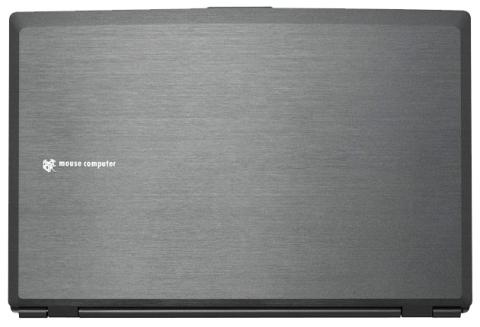

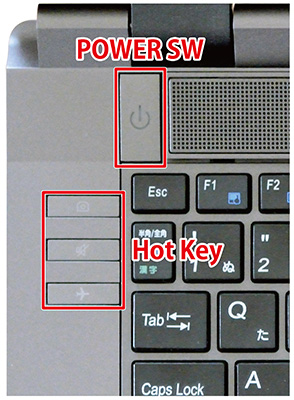
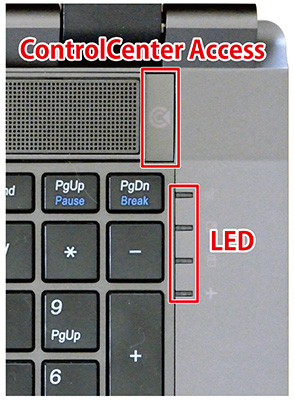


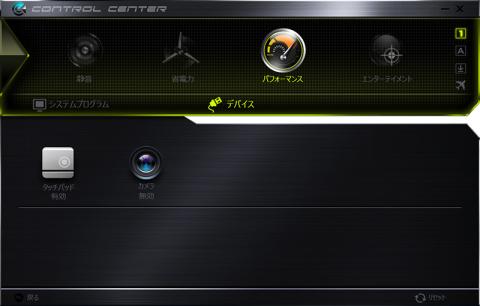

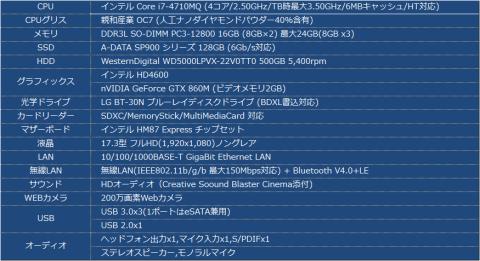
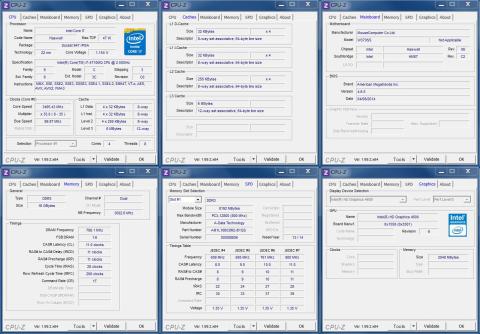
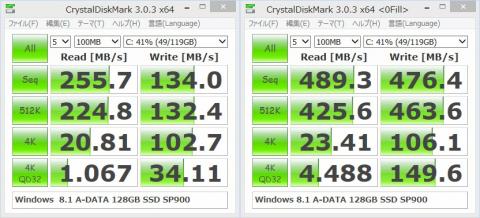
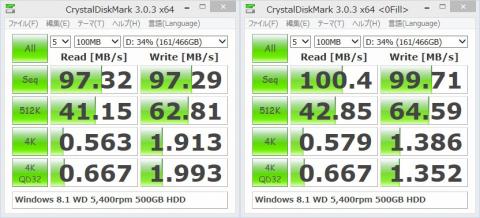
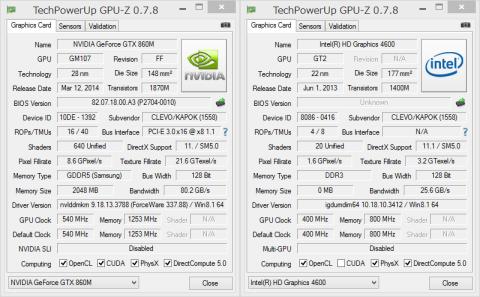
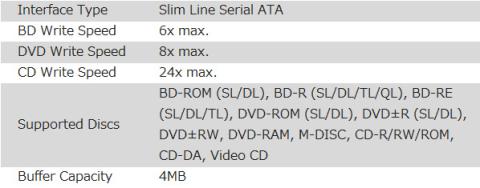
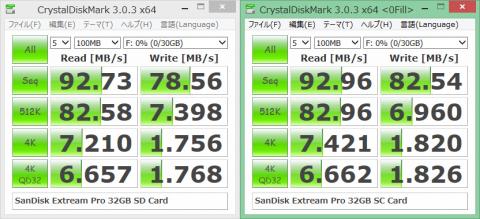


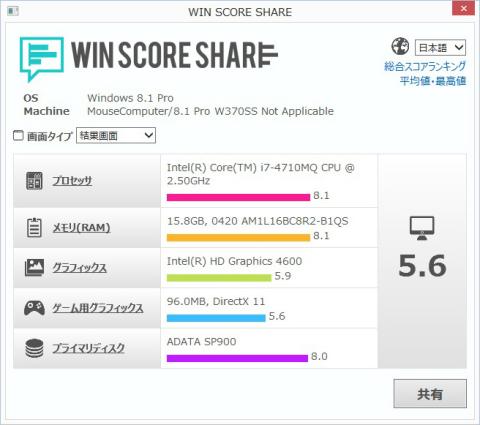
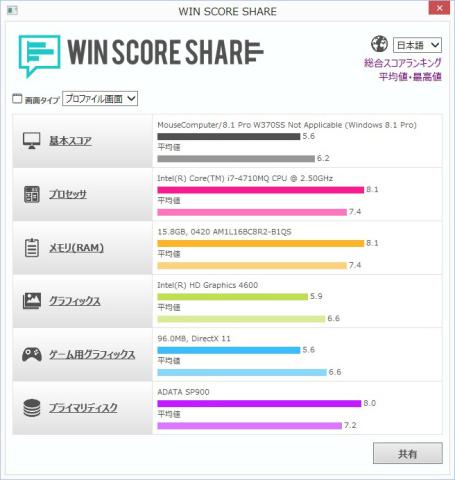

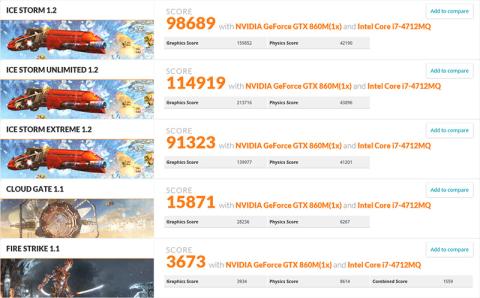
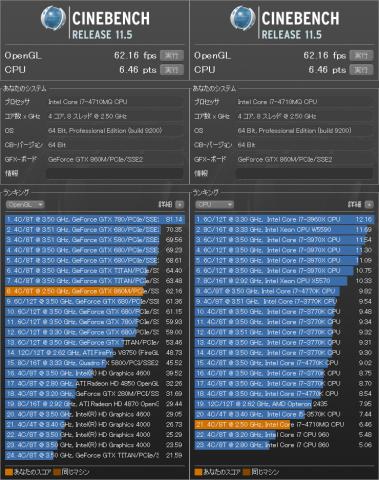
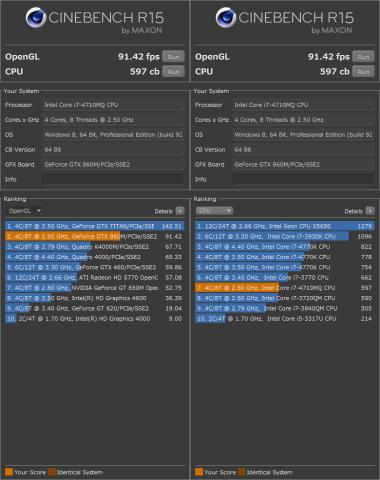

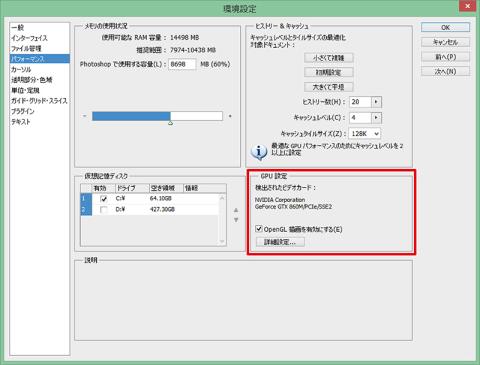
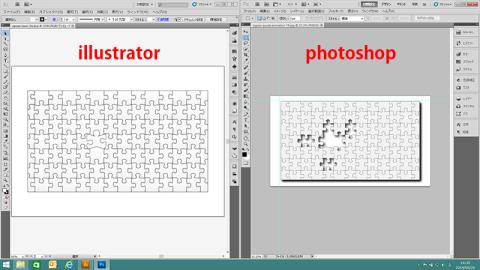
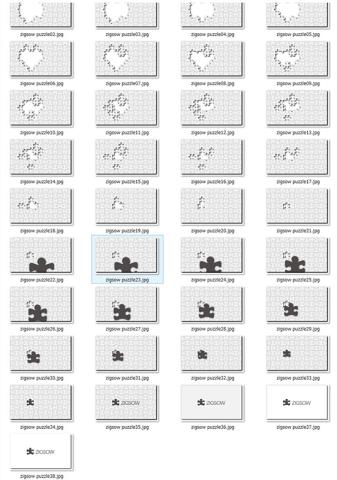


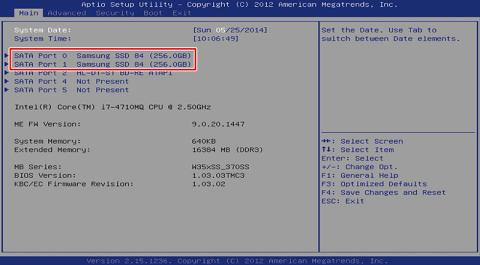
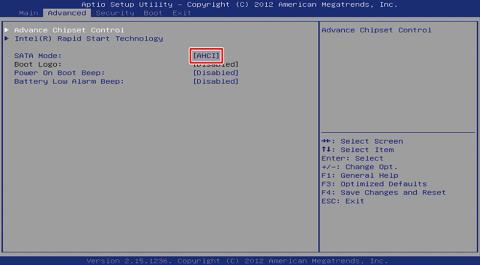
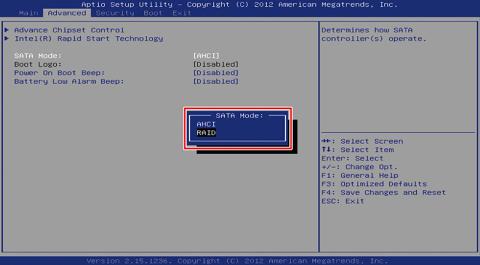
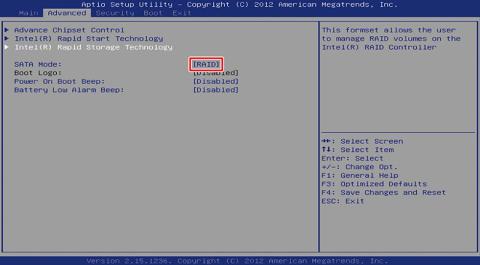
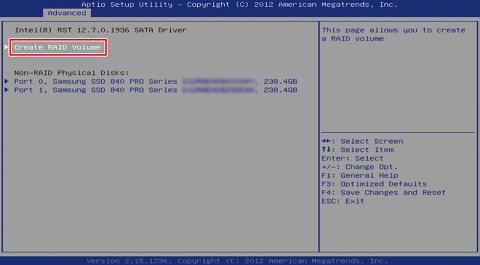
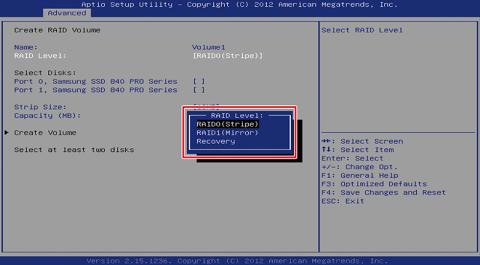
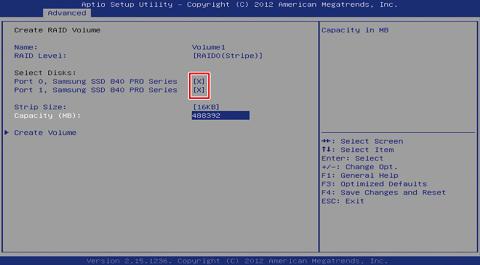
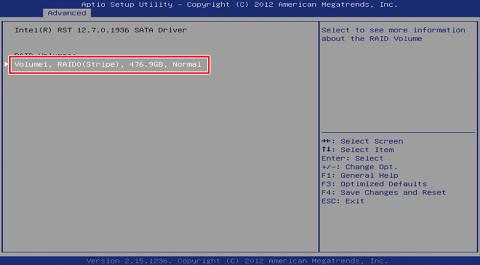
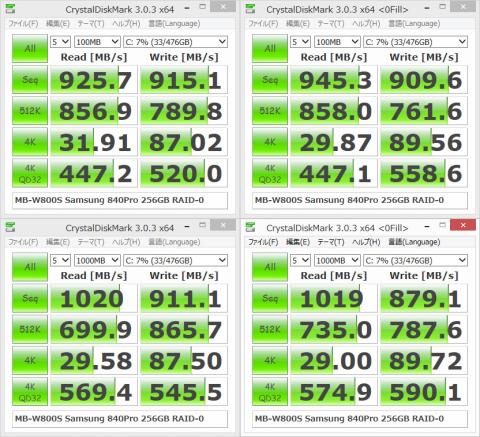

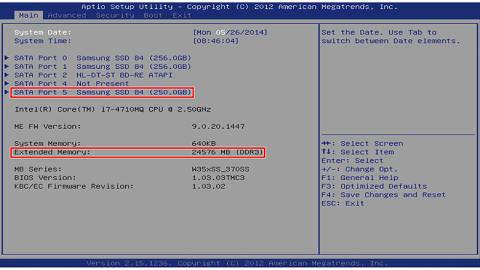
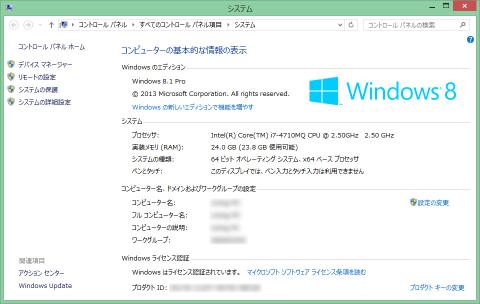
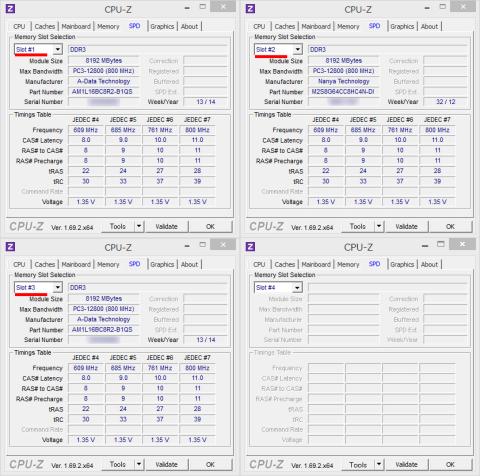
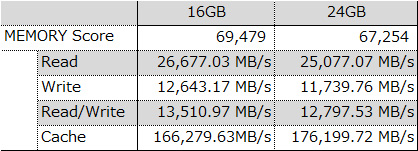
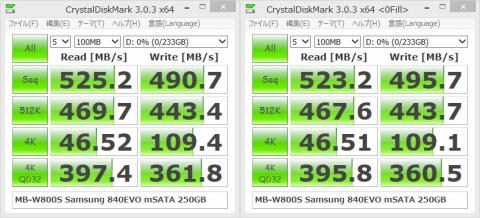

harmankardonさん
2014/06/08
画面も広いし,省エネですから,デスクトップの出番はなくなりそうです.
Picardさん
2014/06/08
W800Sであれば、私の場合、必要十分ですね。
可能であれば、HD4600ではなく、Iris Pro 5200で、Quick Video Syncのエンコードパフォーマンスを知りたかったのですが、このPCは、もう嫁に取り上げられたので、自分用に新たなデスクトップ代用PCが欲しいですね。